基于Windows在VirtualBox部署CentOS 7
六六
Prepare :
1、VirtualBox 5.0.16 到这里去下载:https://www.virtualbox.org/
安装不再赘述。
2、CentOS 镜像下载:CentOS.iso 在Actual County中选择任意源下载。
我用的是网易163:http://mirrors.163.com/centos/7/isos/x86_64/CentOS-7-x86_64-DVD-1511.iso
目录
一、部署CentOS
二、CentOS7初始化设置(Initial setup of CentOS7)
三、网络代理设置
3.1浏览器访问外网设置
3.2 terminal终端访问外网代理设置
一、部署CentOS
Step 1
启动VirtualBox虚拟机,新建虚拟机:
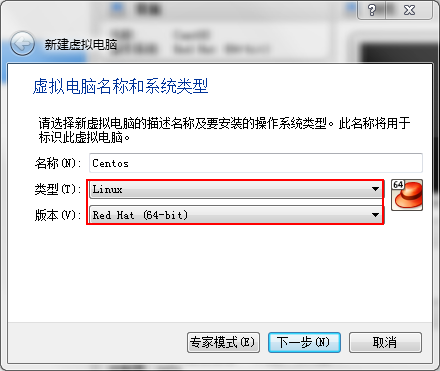
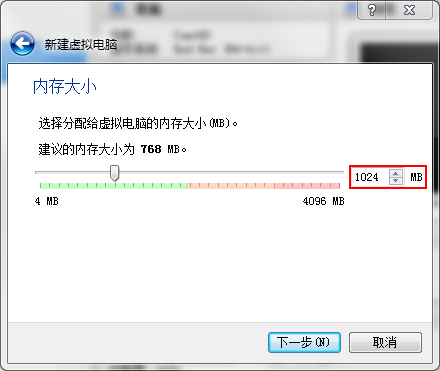
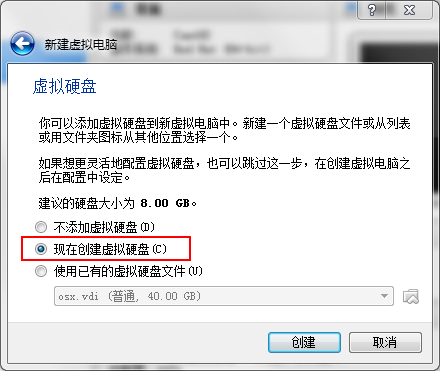
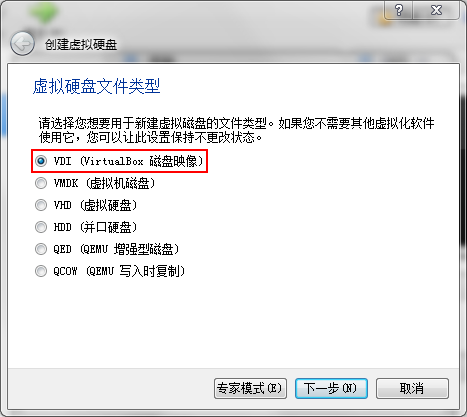
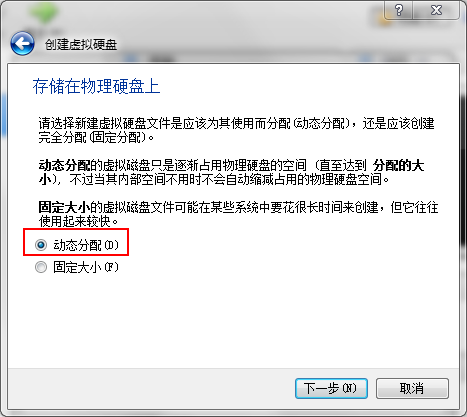
Step 2
启动虚拟机,选择启动盘
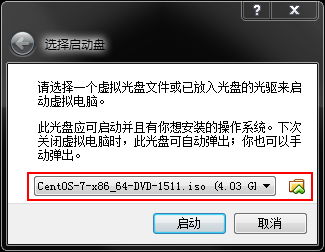
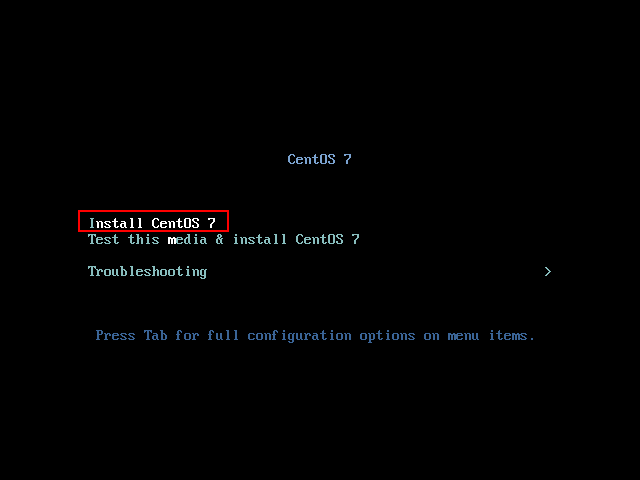
界面说明:
Install CentOS 7 — 安装 CentOS 7
Test this media & install CentOS 7 — 测试安装文件并安装 CentOS 7
Troubleshooting 修复故障
Step 3
配置安装系统
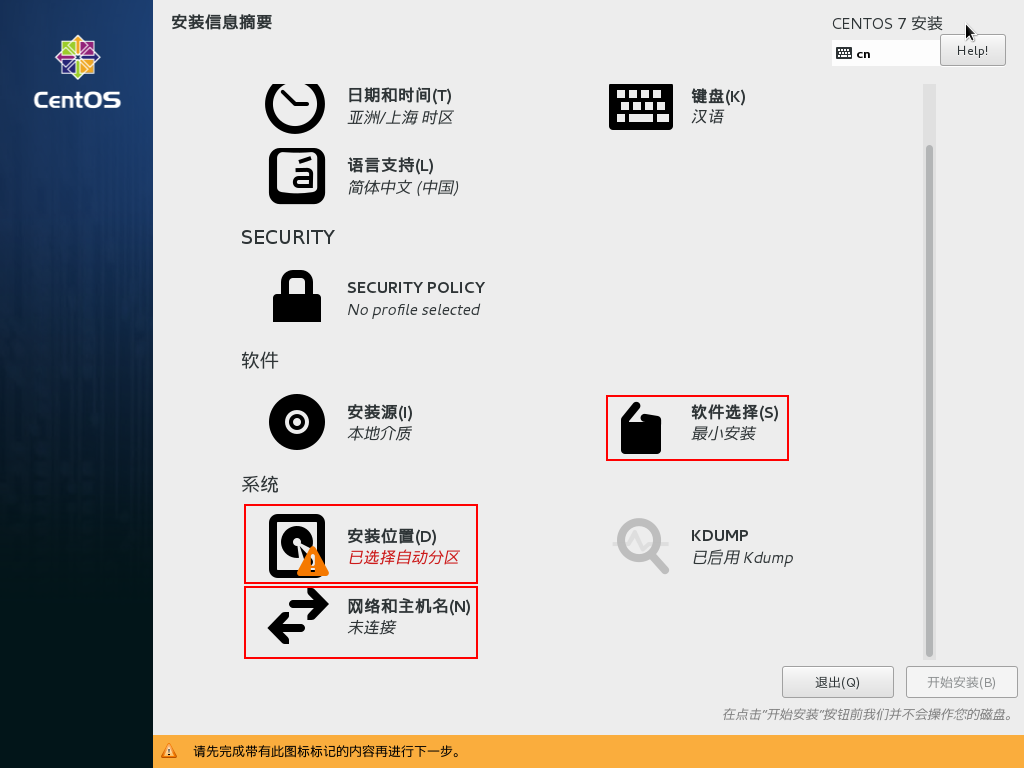
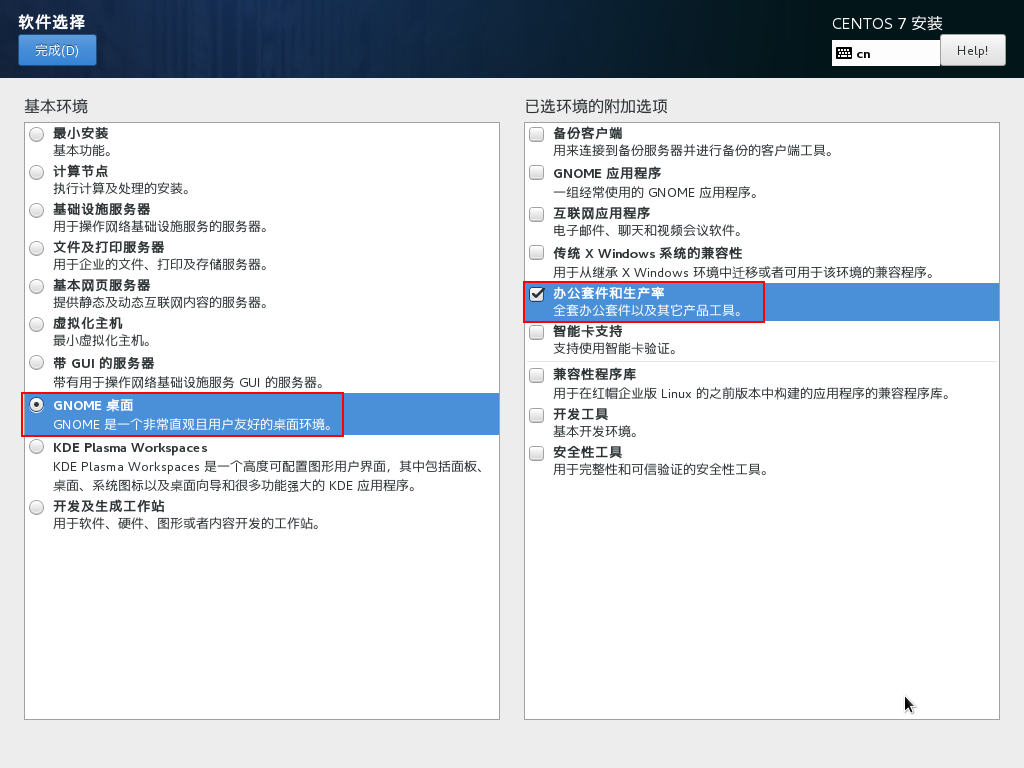
CentOS 的安装至少需要一个分区,但 CentOS 建议至少有 4个:/boot、/、/home、swap。还可以创建需要的额外的分区。
1.创建 /boot
分区挂载到 /boot 包含了操作系统的内核,它允许你的系统 CentOS,以及在系统引导过程使用的文件。在大多数情况,一个 500 MB 的启动分区是足够的,通常我们会分配 100-200MB 的空间。
2.创建 /
这是“/”,根目录下,是根目录目结构的顶层。默认情况下,所有的文件将被文件写入该分区,除非在不同的分区上安装路径写入(例如,/boot或 /home)。建议最少分配 10GB,这样就可以安装完全安装,选择所有软件包组。
3.创建 /home
从系统数据分开存储的用户数据,创建卷组的/home 目录内的专用分区。这个分区应根据将要存储在本地,用户数量等的数据量的大小。这将使你升级或重新安装 CentOS,但不能删除用户的数据文件。
4.创建 swap
交换分区支持虚拟内存,数据被写入到交换分区的时候没有足够的内存来存储您的系统正在处理的数据。交换容量是系通过存储器的工作量,而不是整个系统内存的功能,因此是不等于系统的总的内存大小。因此,分析系统将运行那些应用程序和负载这些应用将服务,以确定该系统存储器工作量是非常重要的。
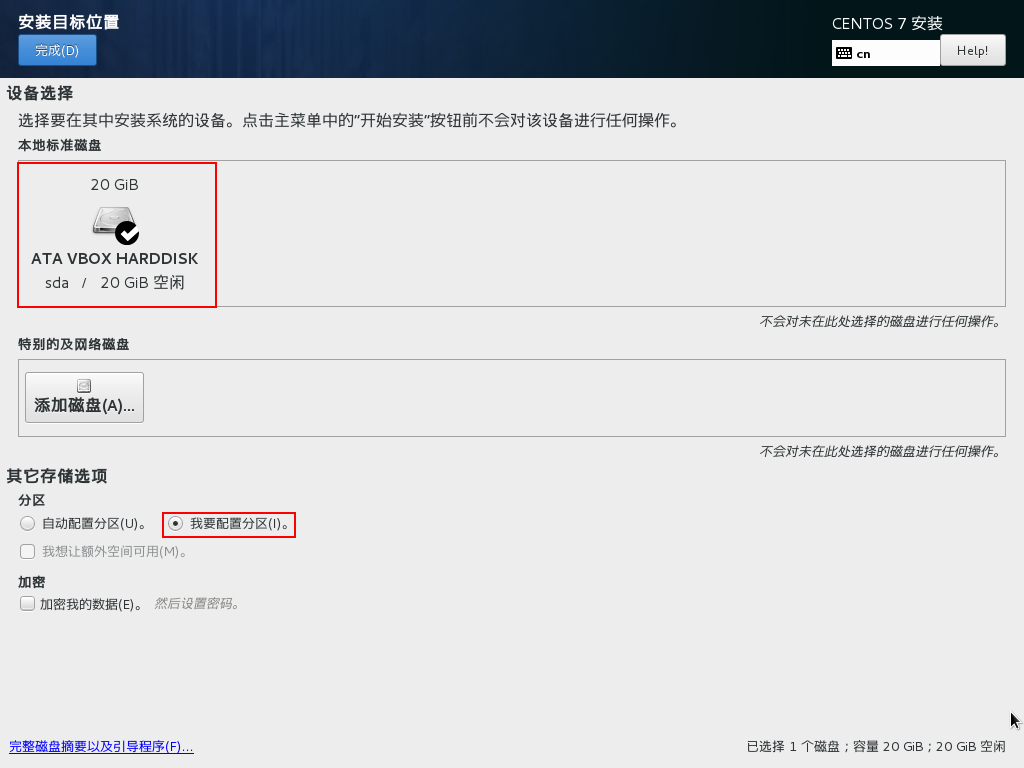
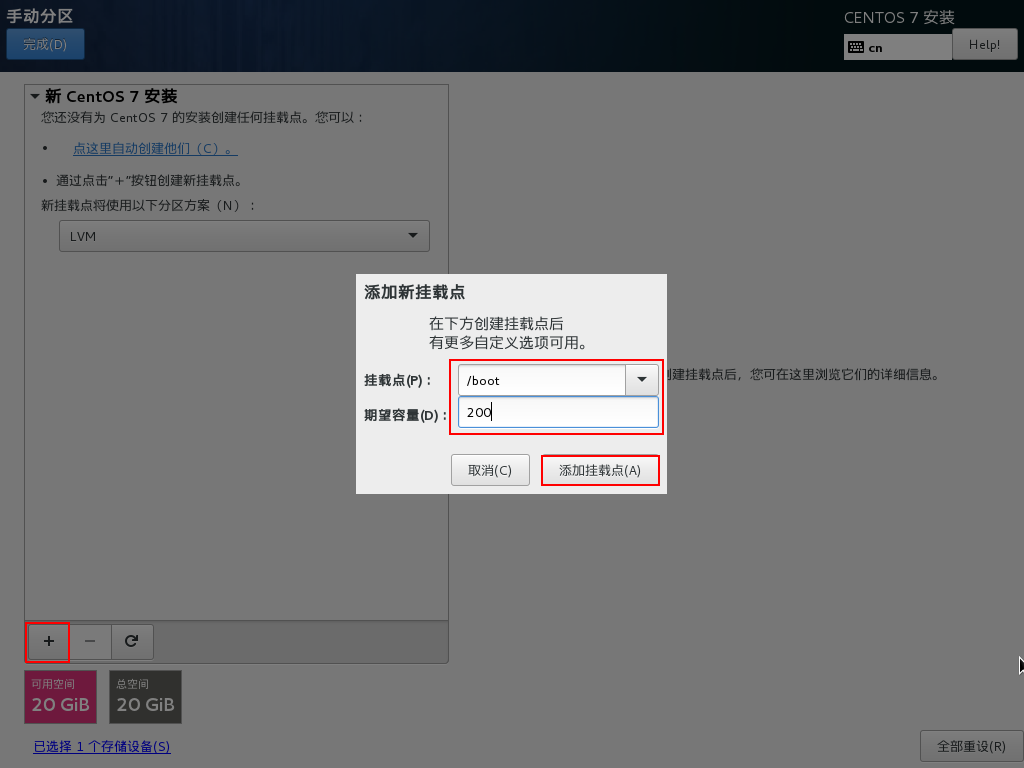
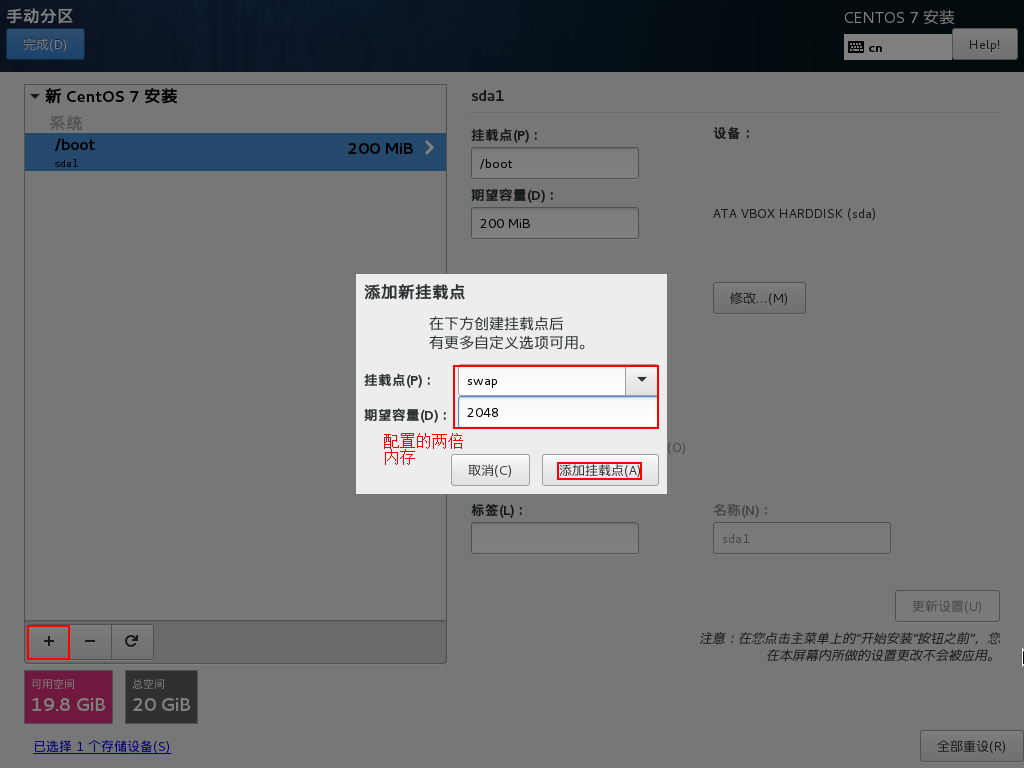
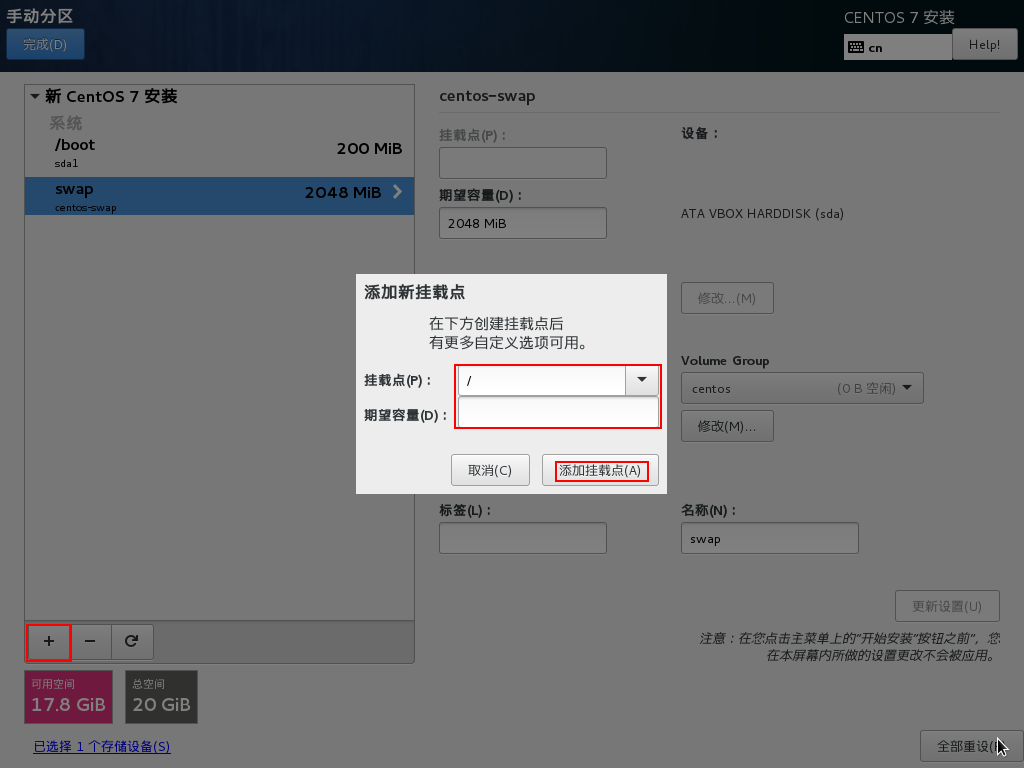
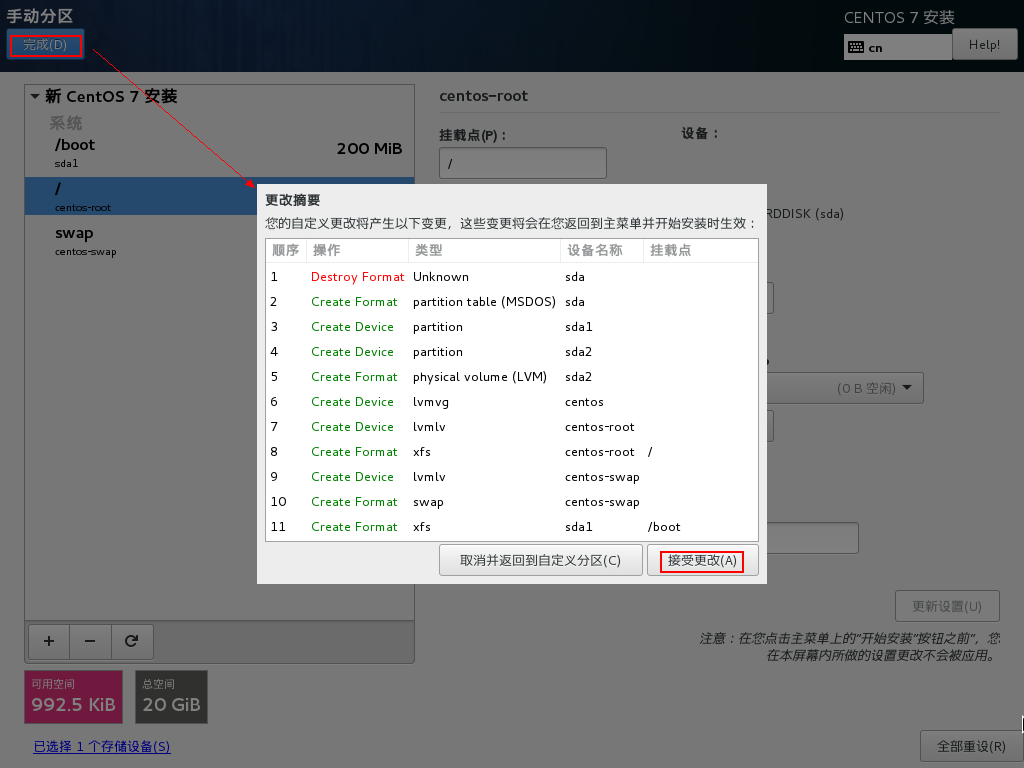
完成以上配置后单击开始安装,并在以下界面中设置密码,创建用户。
二、CentOS7初始化设置(Initial setup of CentOS7)
安装带图形化的CentOS 7后,重启重进系统时,出现下面提示信息:
Initial setup of CentOS Linux 7 (Core)
1) [!] License information
(License not accepted)
Please make your choice from [ ‘1’ to enter the License information spoke | ‘q’ to quit | ‘c’ to continue | ‘r’ to refresh]:
其实解决方法比较显然,与图形化的系统初始化设置相似。根据提示一步步操作即可:
输入1,回车阅读授权;
根据提示信息,接受授权,我是输入了2,根据提示信息输入即可;
键入q,离开设置;
根据提示保存设置,一般是输入yes。
即可进入CentOS的图形界面,当然,也可能需要重启后才能进入系统。
参考:VirtualBox 部署 CentOS 7
CentOS7初始化设置
三、网络代理设置
3.1浏览器访问外网设置
公司开发网设置代理
在设置 —> 网络 —> 网络代理 中设置方法为自动,配置URL为 代理服务器地址,具体可查看主机IE浏览器的 Internet选项 —> 连接 —> 局域网设置 中的自动配置地址。
设置完成后打开Firefox浏览器设置其代理 使用系统代理设置。
此时在Firefox中即可访问外网,但此时的VirtualBox联网方式为NAT(网络地址转换),建议设置为桥接网络。其区别参看:VirtualBox 网络连接方式研究(一)
3.2 terminal终端访问外网代理设置
使用ROOT的权限修改/etc/yum.conf 这个文件。
su输入密码
gedit /etc/yum.conf加入以下这行
proxy=http://XXX.XXX.XXX.XXX:XXXX 前面为代理的地址,后面为端口
保存并退出








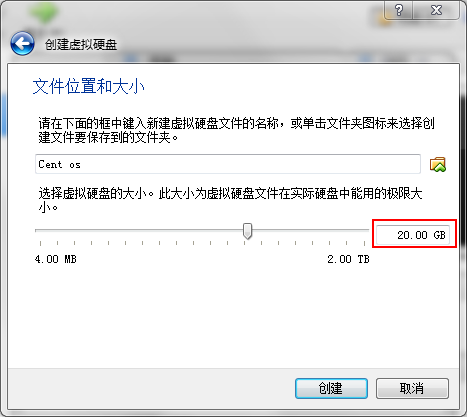
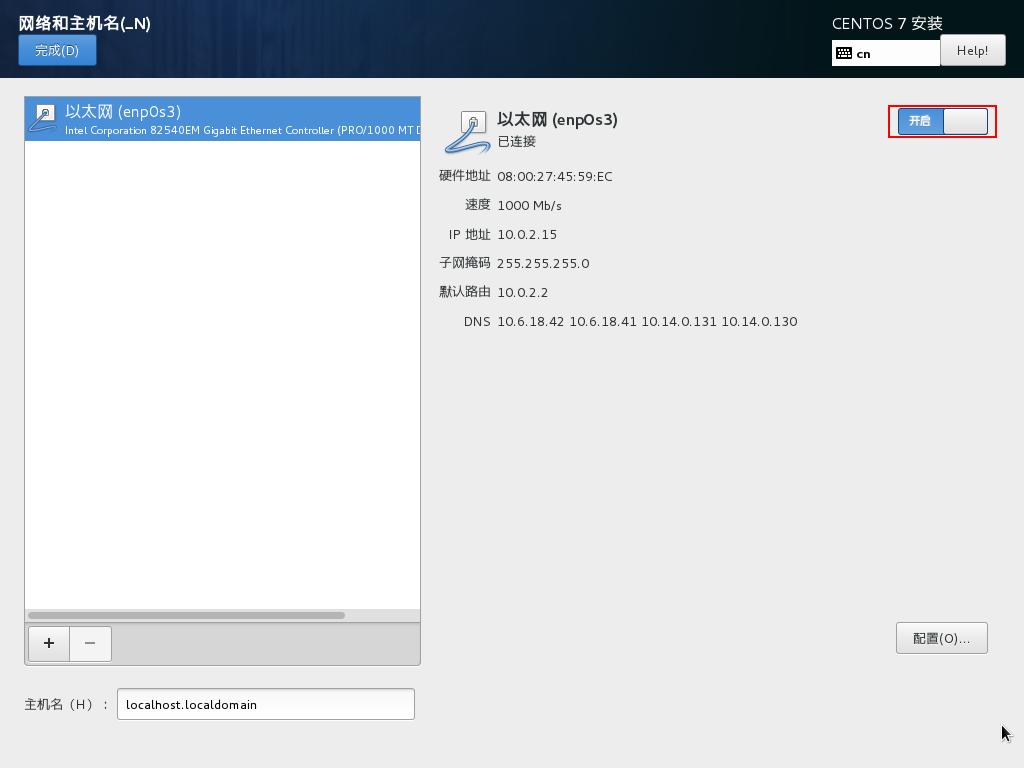
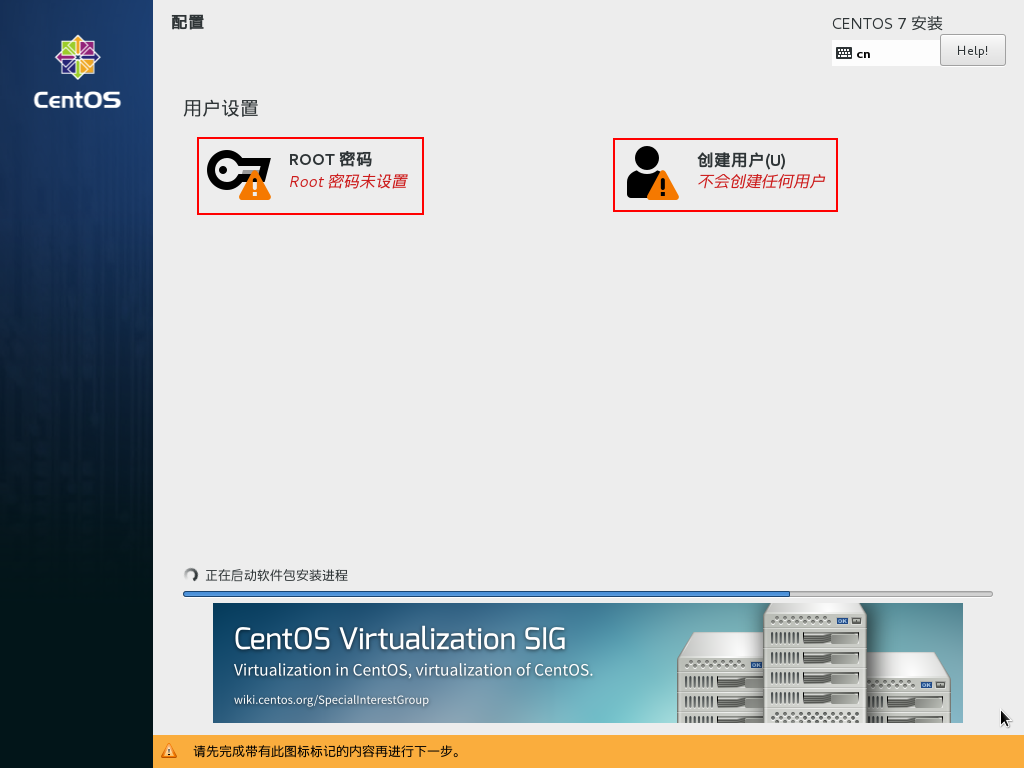













 1054
1054











 被折叠的 条评论
为什么被折叠?
被折叠的 条评论
为什么被折叠?








